SharePointOnlineドキュメントセットを使用してコンテンツを管理する

Microsoft Office365製品スイートの1つであるSharePointOnlineでは、ドキュメントセットを使用すると、効率的にプロジェクトごとにドキュメントをグループ化し、管理できます。
Word 2013ドキュメントのスペルと文法の誤りは、聴衆に悪い印象を残し、顧客、仕事、機会を失う原因となる可能性があります。幸い、Wordは、誰かがあなたのドキュメントを見る前に、これらのエラーを見つけて修正するのに役立ちます。
入力すると、Wordはスペルと文法を自動的にチェックします。波状の赤い下線は、スペルミスの可能性を示し、波状の青い下線は、文法エラーの可能性を示します。これらのエラーの1つをその場で修正するには、下線付きのテキストを右クリックして、ショートカットメニューからクイック修正を選択します。
Word内で本格的なスペルチェックと文法機能を実行して、ドキュメント全体を一度にチェックすることもできます。発生する可能性のある各エラーが1つずつダイアログボックスに表示され、ボタンをクリックして各エラーの処理方法を決定します。
スペルミスの可能性のある単語を処理する際の選択肢の1つは、その単語を辞書に追加して、ドキュメントの今後のスペルチェックでスペルミスのフラグが立てられないようにすることです。辞書ファイルはすべてのOfficeアプリケーションに共通であるため、Wordで辞書に追加した単語は、Excel、PowerPoint、またはOutlookでスペルミスのフラグが付けられなくなりました。
Wordには、他のOfficeアプリケーションよりも堅牢で強力なスペルと文法の機能がありますが、それらはすべて同様の機能を備えています。したがって、Wordでスペルと文法をチェックする方法を学んだ後は、他のOfficeアプリでもチェックできます。
Wordで、入力したドキュメントを開きます。
下に赤い波線があるスペルミスのある単語を右クリックします。
この例では、[ eerors ]をクリックし、表示されるショートカットメニューで、正しいスペル、エラーを選択します。
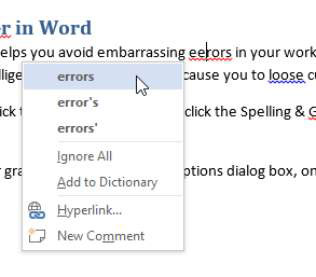
ドキュメントの先頭をクリックして挿入ポイントをそこに移動し、[レビュー]→[スペルと文法]を選択します。
スペルと文法の作業ウィンドウが開き、例(文法)の最初の間違いが強調表示されます。
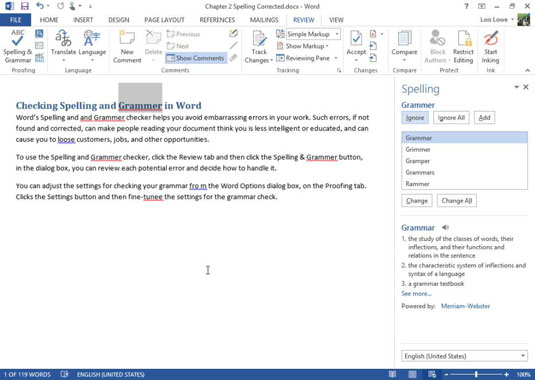
すべてのインスタンスに変更するためにすべて変更]ボタンをクリックして文法をする文法。
:次のミスFOUNDは、重複語ですとして。
およびのインスタンスの1つを削除するには、[削除]をクリックします。
次に見つかった間違いは、考えられる文法領域、つまりスペルの大文字化です。この場合、大文字と小文字は正しくなります。
正しく大文字になっている単語をスキップするには、[無視]ボタンをクリックします。
次に見つかった間違いは、失うものを緩くするという誤用です。
7 。正しい単語に変更するには、[変更]ボタンをクリックします。
次に見つかった間違いは、fromという単語の余分なスペースです。
[変更]ボタンをクリックして、余分なスペースを削除します。
次の間違いは、曲のつづりを曲として間違えることです。
[変更]ボタンをクリックして、スペルを修正します。
スペルチェックが完了したことを示すダイアログボックスが表示されます。
[OK]をクリックして、作業内容を保存します。
Microsoft Office365製品スイートの1つであるSharePointOnlineでは、ドキュメントセットを使用すると、効率的にプロジェクトごとにドキュメントをグループ化し、管理できます。
SharePointでのタグ付けは、コンテンツの可視性と検索性を向上させるための重要な手法です。
Excelのソルバーが表示するエラーメッセージの意味を理解し、最適な解決策を見つける方法について詳しく解説します。
Excelの[GRG非線形]タブには、GRG非線形解法を使用しているときにソルバーが機能する方法を管理するためのボタンとボックスがあります。オプションを利用し、最適な解決策を得るためのステップを解説します。
SharePointをPower BIと統合する方法と、レポートをSharePointサイトに接続する方法をLuckyTemplates.comから学びます。
個人やグループがコミュニケーション、コラボレーション、共有、接続できるSharePointソーシャルネットワーキングツールの使用方法を学びます。
SharePoint列のデータ入力を検証する方法を学び、データの整合性を確保するための実践的なソリューションを提供します。
Smartsheet は、プロジェクトの管理、ワークフローの構築、チームとの共同作業を可能にする動的な作業プラットフォームです。
SharePoint は、さまざまなワークフロー アプリケーション、「リスト」データベース、その他の Web コンポーネント、およびビジネス グループの共同作業を制御するためのセキュリティ機能を使用する Web ベースのコラボレーション システムです。
Van Nien Calendar は、携帯電話でカレンダーを表示するアプリケーションです。携帯電話で太陰太陽の日付をすぐに確認できるため、重要な仕事を計画することができます。

![Excelの[ソルバーオプション]ダイアログボックスで[GRG非線形]タブを使用する方法 Excelの[ソルバーオプション]ダイアログボックスで[GRG非線形]タブを使用する方法](https://luckytemplates.com/resources2/images/68824-content-1.jpg)





